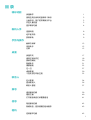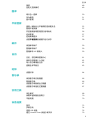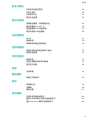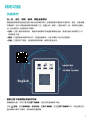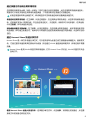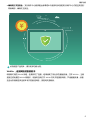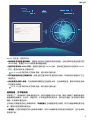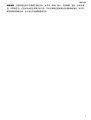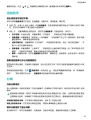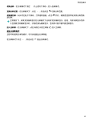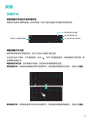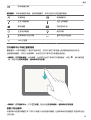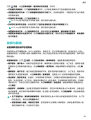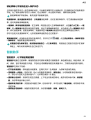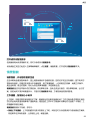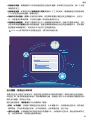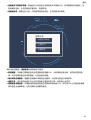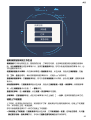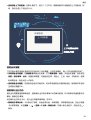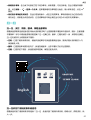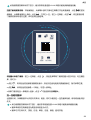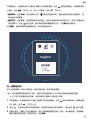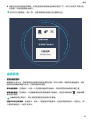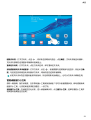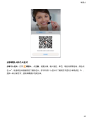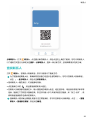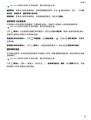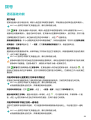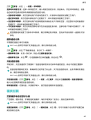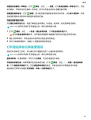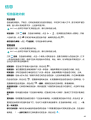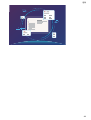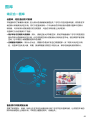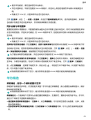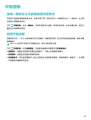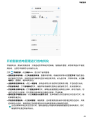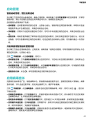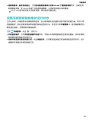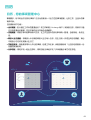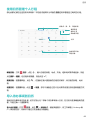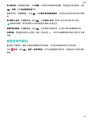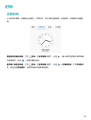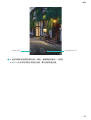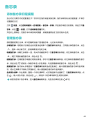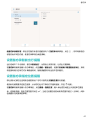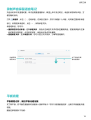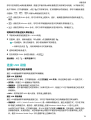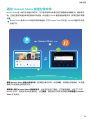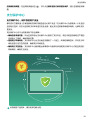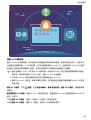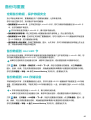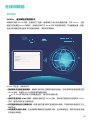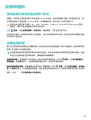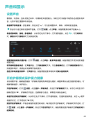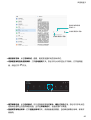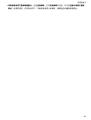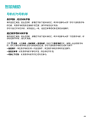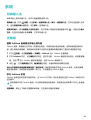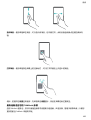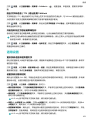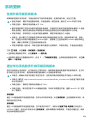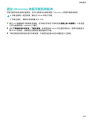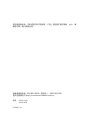用户指南

美肤 48
自定义拍照模式 49
图库
端云合一图库 50
华为精选 51
图片管理 52
平板管家
使用一键优化让平板跑的更快更安全 55
管理平板流量 55
开启智能省电管理进行省电优化 56
启动管理 57
启用病毒查杀 57
设置平板管家智能维护运行状态 58
邮件
添加邮件帐户
59
管理邮件帐户 59
管理邮件 VIP 联系人 59
日历
日历,您的事项管理中心
61
使用日历管理个人行程 62
导入待办事项到日历 62
查看全球节假日 63
时钟
设置时钟
64
备忘录
添加备忘录日程提醒
66
管理备忘录 66
设置备忘录智能出行提醒 67
设置备忘录指定位置提醒 67
实用工具
学生模式
68
录制声音保留语音笔记 70
平板克隆 70
设备连接
蓝牙
73
多屏互动 74
连接 USB 设备 76
通过 Huawei Share 快速分享文件 79
目 录
ii

安全与隐私
开启或关闭定位服务 80
开启应用锁 80
支付保护中心 81
更多安全设置 82
备份与重置
定期备份数据,保护数据安全 85
备份数据到 microSD 卡 85
备份数据到 USB 存储设备 85
通过电脑导入导出数据 86
无线和网络
WLAN
87
连接网络 90
共享移动网络给其他设备 90
应用和通知
使用应用分身同时登录两个帐号
92
设置应用权限 92
声音和显示
设置声音
93
开启护眼模式保护视力健康 93
更多显示设置 94
存储
空间清理
97
智能辅助
导航栏与导航球
98
系统
切换输入法
99
无障碍 99
通用设置 101
系统更新
在线升级平板系统版本
104
通过华为手机助手升级平板系统版本 104
通过 eRecovery 恢复平板系统版本 105
目 录
iii

精彩功能
快捷操作
扫一扫,支付、购物、翻译、解题全都解决
想要快速获取商品码信息进行同类比较和购买吗?出国旅游看不懂各种外语标识、路标,去餐馆看
不懂菜单?学习中想快速获取问题答案?扫一扫集扫码、翻译、扫题功能于一身,帮您轻松搞定。
扫一扫功能可以为您提供如下服务:
l 扫码:扫描二维码和条形码,根据识别结果您可快速查看商品信息,提供价格比较和购买入口、
添加联系人等。
l 翻译:扫描英语单词或外语句子,快速在线翻译,让您不懂外文也可出国旅游。
l 扫题:扫描并拍下题目,快速在线获取答案、解答过程及点评。
ҨॎࣼЈࣼ੫
EEEEEEEEEEEE%
ֆછऍ्澦֚ЮҡЯ澧
۟ऑ ੯ ங
+TMROYN
使用三指下滑截屏轻松操作平板
按键截屏太慢,您可以使用三指下滑截屏,轻松又快捷地操作平板。
打开
设置,点击智能辅助 > 手势控制 > 三指下滑截屏,开启三指下滑截屏开关,开启后使用三
指从屏幕中部向下滑动,即可截取完整屏幕。
1

通过快捷方式启动应用常用功能
应用常用功能寻找太慢,如何一步即达?您可以通过长按应用图标,点击应用常用功能快速启动;
或者您可以长按并拖动应用常用功能至桌面,下次使用时点击快捷方式快速启动。
长按应用图标未弹出快捷方式,即说明应用不支持快速启动和设置桌面快捷方式。
快速启动应用常用功能:在主屏幕,长按应用图标,在应用弹出常用功能后,点击常用功能快速启
动。应用最多支持4个常用功能,并且由应用自定义,无法更改。例如您可以长按相机,在弹出框
中点击自拍,即可快速启动自拍。
添加桌面快捷方式到桌面:在主屏幕,长按应用图标,在应用弹出常用功能后,长按常用功能并拖
动至桌面,即可建立快捷方式。例如您可以将相机的自拍功能添加快捷方式到桌面,点击即可启动
自拍。
通过 Huawei Share 快速分享文件
Huawei Share 是一种文件快速分享方式,可以在两部华为设备之间方便快捷地传输图片、视频等文
件。它通过蓝牙快速发现周边其他华为设备,然后通过 WLAN 直连快速传输文件,传输过程不需要
流量。
Huawei Share 使用 WLAN 和蓝牙来传输信息,打开 Huawei Share 开关后,WLAN 和蓝牙开关会
自动打开。
使用 Huawei Share 给他人发送文件:选择要分享的文件,点击分享。发现附近的设备后,点击要
接收文件的设备名称发送文件。
精彩功能
2

接收他人通过 Huawei Share 发送的文件:从状态栏处向下滑动,打开通知面板,点击 打开
Huawei Share。在收到文件传送提示后,点击接受。接收到的文件默认存储在文件管理的 Huawei
Share 文件夹内。
使用应用分身同时登录两个帐号
需要在一部平板上同时使用两个微信或者 Facebook 帐号,来回切换烦不胜烦?使用应用分身,您
可同时登录两个微信或者 Facebook 帐号,不用频繁切换,即可区分工作和日常社交。
应用分身功能只限于微信、QQ、LINE、Facebook、Snapchat、WhatsAPP 和 Messenger 应用。
使用前,请先下载安装最新版本的相关应用。
打开 设置,点击应用和通知 > 应用分身,根据需要,打开应用分身开关。
开启应用分身后,桌面将生成两个应用图标,您可以同时登录两个帐号,或长按分身应用图标快速
关闭应用分身功能。
儿童乐园,孩子的专属娱乐平台
平板是让孩子安静下来的神兵利器,可是孩子一玩起来就没完没了,沉迷、伤眼、误装应用或误接
触不适当的信息,令人更加操心。您可以开启儿童乐园,统一管理孩子使用平板的时间段、可用应
用种类或安装应用的权限等。让孩子在您的管理下安全的使用平板。
儿童乐园提供如下功能:
l 应用管理:设置孩子可以使用的应用程序,孩子仅能打开家长允许使用的应用程序。
l 媒体库管理:将平板中,可以让孩子观看的图片和视频开放给孩子用。
l 时间限制:设置每次使用儿童乐园的时长和休息间隔。
l 儿童商店:与华为应用市场的儿童专区相关联,可以下载最适合儿童的应用。
l 禁止外发信息:防止第三方应用通过短信方式扣费。Wi-Fi only 版本的平板不支持此功能,请以实
际功能为准。
l 蓝光护眼:儿童乐园默认开启蓝光护眼功能,能有效过滤屏幕的蓝光辐射,缓解眼部疲劳,为孩
子提供更适合观看的显示效果。
l 智能多重护眼:为保护孩子视力,儿童乐园自动为孩子开启多重护眼功能,及时提醒供孩子用正
确的姿势使用平板。如果孩子不及时调整坐姿,孩子将无法继续使用儿童乐园。
开启儿童乐园
担心网络上各类 APP 不适合孩子玩?开启儿童乐园吧,孩子专属的娱乐平台,让家长放心孩子使用
平板。
在使用儿童乐园之前,请确保您已经在
设置 > 安全和隐私 > 锁屏和密码 > 锁屏密码中设置了锁
屏密码。
打开 儿童乐园。根据屏幕提示设置儿童乐园密码、孩子的姓名、性别和生日信息。设置完成
后,即可开启儿童乐园。
精彩功能
3

在儿童乐园中,您可以:
l 访问儿童商店:点击 儿童商店,下载安装最适合孩子使用的应用后,即可使用下载的应用。
l 设置家长控制:点击 家长控制,设置孩子可以使用的应用、图片、多媒体、使用次数、使用
时长和使用间隔时长,控制孩子使用平板的情况。
l 退出儿童乐园:点击 退出,输入儿童乐园密码后,即可退出儿童乐园。
更多精彩功能
支付保护中心,保护您的财产安全
移动支付方便快捷,在享受便利的同时您是否会担心财产安全?支付保护中心为您提供一个安全的
应用运行空间,对支付应用和支付环境进行安全检测,阻止支付应用被恶意程序调用,让移动支付
更安全。
支付保护中心可以为您提供如下安全保障:
l 确保应用来源可靠:华为应用市场为支付保护中心提供了支付专区,专区内的应用都经过严格的
自动和人工审核,确保来源可靠。
l 检测支付环境风险:支付保护中心为支付类应用提供了一个独立、纯净的隔离空间,并对支付环
境安全进行全方位的检测,确保支付环境安全。
精彩功能
4

l 确保支付交互安全:支付保护中心能够阻止病毒或木马程序对添加到支付保护中心内的应用进行
恶意调用,确保交互安全。
此功能因产品而异,请以实际功能为准。
WLAN+,连接网络的智能助手
明明有可用的 WLAN 网络,但是却忘了连接,结果消耗了那么多的数据流量。打开 WLAN+,当有
连接过或免费的 WLAN 网络时,设备将自动打开 WLAN 开关并连接到网络,节省数据流量;设备
还会为您智能选择当前环境下的最佳网络,浏览网页更畅快。
精彩功能
5

WLAN+ 开启后,设备将可以:
l 智能选择并连接至最佳网络:根据您当前所处位置的网络信号强度,自动选择并连接至连接过的
WLAN 网络、免费的 WLAN 网络或移动数据网络。
l 自动开启或关闭 WLAN 开关:根据您连接过的 WLAN 记录,在特定位置自动开启或关闭 WLAN
开关,避免长时间处于搜网状态。
Wi-Fi only 版本的平板不支持此功能,请以实际功能为准。
l 对可连接的热点进行质量评测:检测当前位置所有可连接的热点网络,并暂停自动连接至不可上
网的热点。
l 优化免费热点登入体验:在检测到有需要验证的免费热点时,自动读取短信、填写动态验证信息
并连接至该网络。
Wi-Fi only
版本的平板不支持此功能,请以实际功能为准。
清理加速,为平板减负
平板用久了,越来越慢?想清理系统空间,却不知道哪些文件可以删,哪些不能删?清理加速帮您
快速清理各类缓存、大文件、残留文件、不常用应用等垃圾文件,提升运行速度,使平板运行更加
顺畅,时刻保持最佳状态。
当平板运行缓慢或空间占用率较高时,平板管家会主动提醒您进行清理,您可以根据屏幕的提示信
息,清理内存或释放存储空间。
一键清理:扫描可清理的内存垃圾和系统缓存,您可以快速释放内存和部分存储空间,且不会影响
您使用平板。
精彩功能
6

深度清理:扫描存储空间中可清理的微信文件、大文件、视频、图片、应用残留、音乐、多余安装
包、不常用应用、占空间较大的应用等冗余文件,并针对每项扫描结果为您提供清理建议。既可以
帮助您释放存储空间,也不会让您误删除重要文件。
精彩功能
7

新机入手
连接网络
通过便捷的操作连接 WLAN 网络或移动网络,尽情遨游在无限的网络世界。
连接 WLAN 网络
1 从状态栏处向下滑动,打开通知面板。
2 长按 进入 WLAN 设置界面。
3 打开 WLAN 开关。系统将以列表形式列出检测到的 WLAN 网络。
4 点击要连接的 WLAN 网络。如果选择了加密的网络,则需输入访问密码连接。
连接移动网络
在连接移动网络前,请确保您的 SIM 卡已开通数据业务。Wi-Fi only 版本的平板不支持数据业
务,请以实际功能为准。
1 从状态栏处向下滑动,打开通知面板。
2 点击 ,开启移动数据业务。
当您不使用移动网络时,请及时关闭移动数据业务,以节省数据流量并延长待机时间。
给平板充电
当电池电量过低时,平板会提示您及时充电。为避免因电量不足,导致平板自动关机,请您及时充
电。
l 若按下电源键,平板没有任何反应,表明电池电量已耗尽,请使用华为原装充电器充电 10
分钟以上,再进行启动。
l 通过 USB 数据线将平板连接到充电器或其他设备后,平板会自动检测 USB 端口。如果 USB
端口潮湿,系统会启动保护措施、停止充电,并弹出相关提示。此时,请断开平板与 USB 数
据线的连接,确保 USB 端口干燥,再重新连接,避免对平板或电池造成损害。
l 电池可以反复充电,但是电池属于易损耗品,如果发现待机时间大幅度降低,则需要更换电
池。对于不可拆卸电池,请勿自行更换,请联系本公司授权的客户服务中心进行更换。对于
可拆卸电池,请使用本公司提供的原装电池进行更换。
l 平板长时间工作后,尤其在高温环境下,可能出现表面发热的情况,这属于正常现象。感觉
发烫时,请停止充电并关闭部分功能,同时将平板移至阴凉处。请避免长时间接触发烫的平
板表面。
l 电池充电时间会随温度条件和电池使用状况而变化。
l 建议充电的同时不要操作平板,不要在平板和充电器上覆盖物体。
l 更多关于电池及充电器使用规范,请访问 http://consumer.huawei.com/cn/,搜索和查看本产
品使用指南。
8

您可以通过如下方式,为平板充电:
l 通过充电器为平板充电:通过随机配送的 USB 数据线和充电器将平板连接到电源插座,进行充
电。
l 通过 USB 接口为平板充电:通过 USB 数据线将平板连接至电脑或其他设备,平板将弹出USB 连
接方式对话框,点击仅充电。如果 USB 连接方式已经设置为其他模式,请从状态栏处向下滑动,
打开通知面板,点击设置,然后选择仅充电。
您可以通过平板状态指示灯或屏幕上的电量图标判断当前的电池状态:
状态指示灯 电池图标 电池电量状态
红色闪烁或常亮 电池电量小于 4%
红色 充电过程中,电池电量小于 10%
橙色 充电过程中,电池电量大于 10%,不满 90%
绿色 充电过程中,电池电量大于 90%。当状态栏上电量显示
100% 或在锁屏界面上有已充满提示时,表示电池电量已
经充满。
获取帮助
法律声明
版权所有 © 华为技术有限公司 2018。保留一切权利。
未经华为技术有限公司书面同意,任何单位和个人不得擅自摘抄、复制本手册内容的部分或全部,
并不得以任何形式传播。
本手册描述的产品中,可能包含华为技术有限公司及其可能存在的许可人享有版权的软件。除非获
得相关权利人的许可,否则,任何人不能以任何形式对前述软件进行复制、分发、修改、摘录、反
编译、反汇编、解密、反向工程、出租、转让、分许可等侵犯软件版权的行为,但是适用法禁止此
类限制的除外。
商标声明
、 、华为、 是华为技术有限公司的商标或者注册商标。
Android™ 是谷歌公司的商标。
Bluetooth
®
字标及其徽标均为 Bluetooth SIG, Inc. 的注册商标,华为技术有限公司对此标记的任何使
用都受到许可证限制。
在本手册以及本手册描述的产品中,出现的其他商标、产品名称、服务名称以及公司名称,由其各
自的所有人拥有。
注意
本手册描述的产品及其附件的某些特性和功能,取决于当地网络的设计和性能,以及您安装的软
件。某些特性和功能可能由于当地网络运营商或网络服务供应商不支持,或者由于当地网络的设
新机入手
9

置,或者您安装的软件不支持而无法实现。因此,本手册中的描述可能与您购买的产品或其附件并
非完全一一对应。
华为技术有限公司保留随时修改本手册中任何信息的权利,无需提前通知且不承担任何责任。
第三方软件声明
随本产品提供的第三方软件和应用程序归第三方所有,华为技术有限公司不拥有这些第三方软件和
应用程序的知识产权,因此华为技术有限公司不对这些第三方软件和应用程序提供任何保证,华为
技术有限公司既不会就这些软件和应用程序向您提供支持,也不对这些软件和应用程序的功能是否
正常承担任何责任。
第三方软件和应用程序的服务可能中断或终止,华为技术有限公司不保证任何内容或服务可在任何
期间维持其可用性。第三方系通过华为技术有限公司可控制范围外的网络及传输工具传送内容或
服务。在相关法律允许的范围内,华为技术有限公司明确表示不对任何通过本产品提供的任何内容
或服务的中断或终止承担任何责任。
对于您个人安装在本产品上的任何软件或上传、下载的任何文字、图片、视频或软件等第三方作
品,华为技术有限公司不对其合法性、质量以及其他任何方面承担任何责任,对于您因个人安装软
件或上传、下载前述第三方作品产生的任何后果,包括安装的软件与本产品不兼容等情况,由您自
行承担一切相关风险。
本产品采用的是开放的 Android 操作系统,华为技术有限公司和/或第三方合作伙伴对该系统进行了
必要修改,故可能本产品不支持标准版 Android 系统全部功能,或可能在使用本产品时出现与第三
方软件不兼容的问题,华为技术有限公司不对此承担任何责任。
责任限制
本手册中的内容均“按照现状”提供,除非适用法要求,华为技术有限公司对本手册中的所有内容
不提供任何明示或暗示的保证,包括但不限于适销性或者适用于某一特定目的的保证。
在适用法律允许的范围内,华为技术有限公司在任何情况下,都不对因使用本手册相关内容及本手
册描述的产品而产生的任何特殊的、附带的、间接的、继发性的损害进行赔偿,也不对任何利润、
数据、商誉或预期节约的损失进行赔偿。
在相关法律允许的范围内,在任何情况下,华为技术有限公司对您因为使用本手册描述的产品而遭
受的损失的最大责任(除在涉及人身伤害的情况中根据适用的法律规定的损害赔偿外)以您购买本
产品所支付的价款为限。
进出口管制
若需将本手册描述的产品(包括但不限于产品中的软件及技术数据等)出口、再出口或者进口,您
应遵守适用的进出口管制法律法规。
安全特性列表
锁屏样式和密码
设置锁屏密码,锁定屏幕,保护您的隐私。
文件保密柜
启用保密柜,设置密码,把私密文件锁进去。不想加密时,再将文件移出
保密柜。
新机入手
10

microSD 卡锁
为防止 microSD 卡上的信息泄露,您可以通过平板锁定 microSD 卡。锁定
后的 microSD 卡在其他设备上首次使用时,需要经过密码验证才能被识
别。并非所有设备支持插入 microSD 卡,请以实际功能为准。
SIM 卡锁
SIM 卡锁功能,使用 PIN 码锁定 SIM 卡,每次开机或更换平板时,系统均
要求输入正确的 PIN 码解锁,以防平板丢失时, SIM 卡被他人盗用于篡改
银行帐户或社交帐号的密码,造成严重损失。
安全输入键盘
开启安全输入键盘,当您输入密码时,系统自动调用安全输入键盘,防止
恶意应用盗取您的密码,让您的帐户和密码更安全。
恶意网址识别
开启网址识别功能,自动识别短信中的恶意网址,给予风险提示,避免您
误操作带来不必要的损失。
伪基站自动检测
伪基站总是尝试给您拨打诈骗电话、发送病毒短信,平板能够提前识别伪
基站,并直接拒收来自伪基站的骚扰电话、短信等内容,防止上当受骗。
安全 WLAN
平板会自动对 WLAN 热点的安全性进行检测,帮助您识别有安全风险的
WLAN 热点。对于存在安全风险的 WLAN 热点,请谨慎连接。
骚扰拦截
平板管家的骚扰拦截功能,可以通过设置黑名单、启用智能拦截等多种拦
截规则,帮您拦截推销、诈骗等垃圾电话和信息,让您可以更安心的使用
平板。
应用锁
应用锁功能,可对应用程序加密,被锁定的应用程序需要输入应用锁密码
后才能使用,防止他人未经许可使用您平板中的某些应用程序。
病毒查杀 平板管家的病毒查杀功能,查杀各类新老病毒木马,保护您的平板安全。
查找我的平板
查找我的平板功能,可以在平板丢失后,远程定位或锁定平板,擦除平板
中的数据,帮助您查找并保护丢失的平板。
支付保护中心
支付保护中心能为您提供一个独立安全的应用运行空间,隔离恶意程序,
为支付、金融、财产类应用提供保护,让您的支付更安全更放心。
个人信息和数据安全
在使用设备的一些功能和第三方应用时,可能会因为操作不正确或其他原因导致您的个人信息或数
据泄露或丢失,建议按以下方式加强保护您的个人信息。
l 请将设备放置于安全区域,防止未经授权人员使用您的设备。
l 设备上的存储卡或设备内存中均可能存有您的个人信息,请注意及时备份个人信息。在更换设备
时,请及时转移或删除个人信息及数据。
l 设置设备屏幕锁定,并牢记您设定的密码或解锁图案。
l 建议不要阅读来自陌生人的信息或邮件,以免设备遭受病毒感染。
l 在使用设备上网时,请勿浏览存在安全隐患的网站,以免个人信息被盗。
l 在使用无线共享、蓝牙等业务时,请设定密码,防止未授权访问。不需要使用这些业务时,建议
及时关闭。
新机入手
11

l 安装设备安全软件,并定期进行安全检查。
l 请及时安装或升级华为或授权的第三方应用程序供应商发布的安全性软件或补丁。
l 使用非授权第三方软件升级设备的固件和系统,可能存在设备无法使用或者泄漏您个人信息等安
全风险。建议您使用在线升级或者将设备送至您附近的华为授权服务中心升级。
l 获取第三方应用时,应保证获取方式的安全性。获取的第三方应用程序应进行病毒扫描。
l 如果您使用了需要定位信息的应用程序,这些应用程序可以传输定位信息,第三方可能会共享这
些定位信息。
l 设备可能会将检测、诊断等信息反馈给第三方应用程序供应商,这些信息将用于帮助第三方应用
供应商改善产品和服务。
获取更多信息
您可以通过以下方式获取更多关于华为平板的信息。
l 访问 http://consumer.huawei.com/cn,查阅产品信息以及其他信息。
l 您可以在会员服务中获悉当地的服务热线,门店地址和保修政策等服务信息。
访问 http://consumer.huawei.com/cn/,下载产品手册、查阅常见问题、隐私政策等。
打开设置 > 系统 > 关于平板电脑 > 法律信息,查阅产品法律信息。
消费者服务热线:800 830 8300(仅固话),400 830 8300
扫描以下二维码,关注华为花粉俱乐部公众号,下载华为商城客户端。
ਰঞ✑Щୂ
ԢОֽؚۯঀ
更多信息请访问http://consumer.huawei.com/cn/。
新机入手
12

手势与操作
截屏与录屏
滚动截屏一张长图记录完整信息
文章太长、聊天记录太多,一屏截不下,只能一张一张截图,实在是太麻烦了。您可以使用滚动截
屏功能,平板自动向下滚动截取一张长图,内容完整又美观。
使用快捷开关滚动截屏:从状态栏处向下滑动,打开通知面板,点击 截取当前整个屏幕。3 秒
内在截取到的画面上点击 ,屏幕将自动向下滚动并继续截屏。滚动过程中,点击滚动区域可停
止截屏。
截屏完成后,点击 或 对截屏进行编辑或分享,截屏图片默认保存在图库中。
录制屏幕记录精彩操作
当您需要准备屏幕操作教程或记录游戏精彩过程时,您可以通过录屏功能,将使用平板时的精彩片
段录制下来,并分享给好友们。
在录屏过程中拨打或接听电话,屏幕录制会自动结束。
13

快捷开关录屏:从状态栏处向下滑动,打开通知面板,点击 启动录屏。如需结束录屏,点击屏
幕左上角的 。
组合键录屏:同时按住电源键和音量上键启动录屏。如需结束录屏,再次同时按住电源键和音量上
键。
您可以在图库中查看录屏文件。
截取完整屏幕
使用组合键截屏:同时按下电源键和音量下键截取完整屏幕。
使用快捷开关截屏:从状态栏处向下滑动,打开通知面板,点击 截取完整屏幕。
手势与操作
14

截屏完成后,点击 或 对截屏进行编辑或分享,截屏图片默认保存在图库中。
语音助手
说出语音指令操控平板
您可以使用语音助手打开应用、创建提醒、控制开关、查询搜索、聊天等。
1 长按 ,出现 后向上滑动,开启语音助手,支持前置导航键的平板出厂时默认关闭了导航
栏,您可以从屏幕外下侧上滑进入语音助手。
2 点击 ,对着屏幕说出您的指令,首次开启语音助手,可直接对话,您可以:
l 打开应用:以音乐为例,对着屏幕说“打开音乐”,平板将会打开音乐播放器。
l 创建提醒:对着屏幕说“明天早上 8 点叫醒我”,可创建第二天上午 8 点的闹钟。更多的提
醒创建命令,请参考语音助手帮助。
l 控制平板开关:对着屏幕说“打开蓝牙”,平板蓝牙将被开启;说出“关闭定位服务”,平
板 GPS 定位功能将被关闭。
l 查询搜索:对着屏幕说“上海天气”,平板将显示上海近期天气预报;说“深圳市音乐厅在
哪里”,平板将打开地图,搜索出深圳音乐厅的地理位置。
l 聊天:无聊的时候,可以让语音助手陪您聊天,聊聊生活,谈谈理想,也许会有不一样的沟
通体验。
使用语音翻译让外出沟通更轻松
在国外旅行或出差时,交流是无法避免的,担心自己英文不好?您可以使用语音翻译功能进行中英
文互译。
将设备连接至网络后,打开 语音助手,然后点击 ,说出您需要翻译的内容,如“帮我翻译
您好”,“您好用英文怎么说”,语音助手将自动翻译并读出翻译结果。
分屏
开启分屏模式
想一边看电影一边和好友聊天?开启分屏模式,在屏幕中打开两个窗口,同时显示并运行两个应用
程序。
能否使用分屏功能,取决于平板硬件是否支持以及应用是否支持。因此,分屏功能只能在某些
应用界面中启用,分屏模式下可能会引起某些应用无法正常运行,请根据实际情况进行操作。
长按最近键启动分屏:打开支持分屏的应用后,长按 可启动分屏。
双指上滑启动分屏:打开支持分屏的应用后,双指从屏幕底部上滑启动分屏。
调节分屏模式下显示效果
在分屏状态下,您可以根据喜好,切换全屏、互换分屏位置、横竖切屏或者进入主屏幕。
手势与操作
15

切换全屏:在分屏模式下按住 向上或向下滑动,进入全屏模式。
互换分屏位置:在分屏模式下,点击 ,然后点击 切换分屏位置。
切换横竖屏:从状态栏处向下滑动,打开通知面板。点击 开关,横放或竖放平板实现分屏的横
竖切换。
正常情况下,如果支持横屏显示在分屏模式下也同样支持横屏显示。但是,只有同屏显示的两
个应用都支持横屏显示时,才能切换为横屏显示,否则两个窗口都只能竖屏显示。
进入主屏幕:在分屏模式下,点击导航栏中的主屏键 进入主屏幕。
退出分屏模式
当您不再使用分屏功能时,可以快速退出分屏界面。
在分屏模式下点击 ,然后点击 退出分屏模式。
手势与操作
16
ページが読み込まれています...
ページが読み込まれています...
ページが読み込まれています...
ページが読み込まれています...
ページが読み込まれています...
ページが読み込まれています...
ページが読み込まれています...
ページが読み込まれています...
ページが読み込まれています...
ページが読み込まれています...
ページが読み込まれています...
ページが読み込まれています...
ページが読み込まれています...
ページが読み込まれています...
ページが読み込まれています...
ページが読み込まれています...
ページが読み込まれています...
ページが読み込まれています...
ページが読み込まれています...
ページが読み込まれています...
ページが読み込まれています...
ページが読み込まれています...
ページが読み込まれています...
ページが読み込まれています...
ページが読み込まれています...
ページが読み込まれています...
ページが読み込まれています...
ページが読み込まれています...
ページが読み込まれています...
ページが読み込まれています...
ページが読み込まれています...
ページが読み込まれています...
ページが読み込まれています...
ページが読み込まれています...
ページが読み込まれています...
ページが読み込まれています...
ページが読み込まれています...
ページが読み込まれています...
ページが読み込まれています...
ページが読み込まれています...
ページが読み込まれています...
ページが読み込まれています...
ページが読み込まれています...
ページが読み込まれています...
ページが読み込まれています...
ページが読み込まれています...
ページが読み込まれています...
ページが読み込まれています...
ページが読み込まれています...
ページが読み込まれています...
ページが読み込まれています...
ページが読み込まれています...
ページが読み込まれています...
ページが読み込まれています...
ページが読み込まれています...
ページが読み込まれています...
ページが読み込まれています...
ページが読み込まれています...
ページが読み込まれています...
ページが読み込まれています...
ページが読み込まれています...
ページが読み込まれています...
ページが読み込まれています...
ページが読み込まれています...
ページが読み込まれています...
ページが読み込まれています...
ページが読み込まれています...
ページが読み込まれています...
ページが読み込まれています...
ページが読み込まれています...
ページが読み込まれています...
ページが読み込まれています...
ページが読み込まれています...
ページが読み込まれています...
ページが読み込まれています...
ページが読み込まれています...
ページが読み込まれています...
ページが読み込まれています...
ページが読み込まれています...
ページが読み込まれています...
ページが読み込まれています...
ページが読み込まれています...
ページが読み込まれています...
ページが読み込まれています...
ページが読み込まれています...
ページが読み込まれています...
ページが読み込まれています...
ページが読み込まれています...
ページが読み込まれています...
ページが読み込まれています...
-
 1
1
-
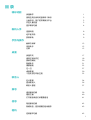 2
2
-
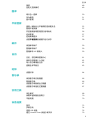 3
3
-
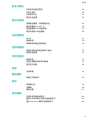 4
4
-
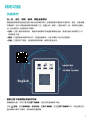 5
5
-
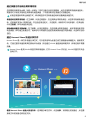 6
6
-
 7
7
-
 8
8
-
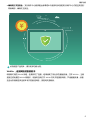 9
9
-
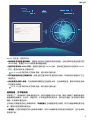 10
10
-
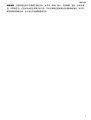 11
11
-
 12
12
-
 13
13
-
 14
14
-
 15
15
-
 16
16
-
 17
17
-
 18
18
-
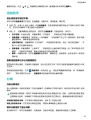 19
19
-
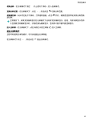 20
20
-
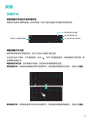 21
21
-
 22
22
-
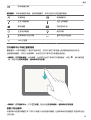 23
23
-
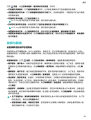 24
24
-
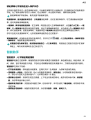 25
25
-
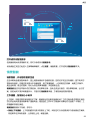 26
26
-
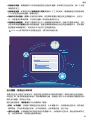 27
27
-
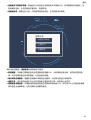 28
28
-
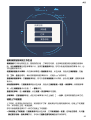 29
29
-
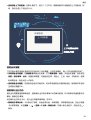 30
30
-
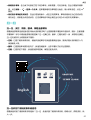 31
31
-
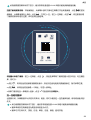 32
32
-
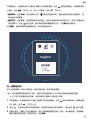 33
33
-
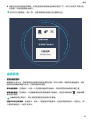 34
34
-
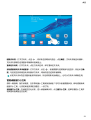 35
35
-
 36
36
-
 37
37
-
 38
38
-
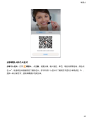 39
39
-
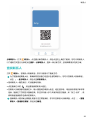 40
40
-
 41
41
-
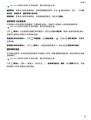 42
42
-
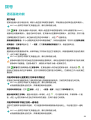 43
43
-
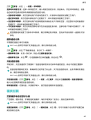 44
44
-
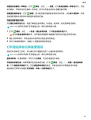 45
45
-
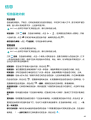 46
46
-
 47
47
-
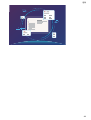 48
48
-
 49
49
-
 50
50
-
 51
51
-
 52
52
-
 53
53
-
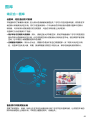 54
54
-
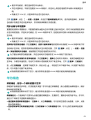 55
55
-
 56
56
-
 57
57
-
 58
58
-
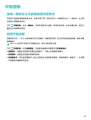 59
59
-
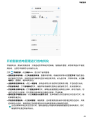 60
60
-
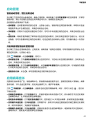 61
61
-
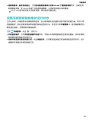 62
62
-
 63
63
-
 64
64
-
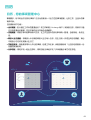 65
65
-
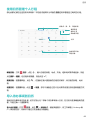 66
66
-
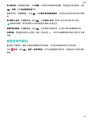 67
67
-
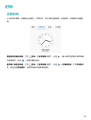 68
68
-
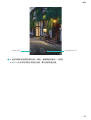 69
69
-
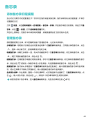 70
70
-
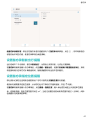 71
71
-
 72
72
-
 73
73
-
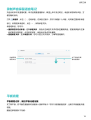 74
74
-
 75
75
-
 76
76
-
 77
77
-
 78
78
-
 79
79
-
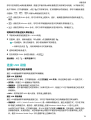 80
80
-
 81
81
-
 82
82
-
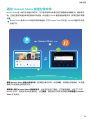 83
83
-
 84
84
-
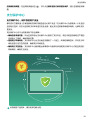 85
85
-
 86
86
-
 87
87
-
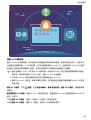 88
88
-
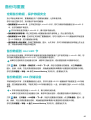 89
89
-
 90
90
-
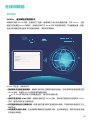 91
91
-
 92
92
-
 93
93
-
 94
94
-
 95
95
-
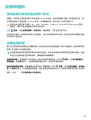 96
96
-
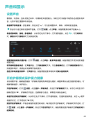 97
97
-
 98
98
-
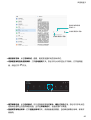 99
99
-
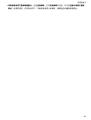 100
100
-
 101
101
-
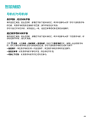 102
102
-
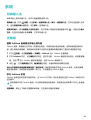 103
103
-
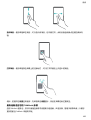 104
104
-
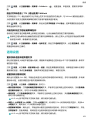 105
105
-
 106
106
-
 107
107
-
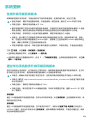 108
108
-
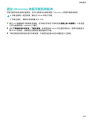 109
109
-
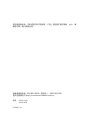 110
110